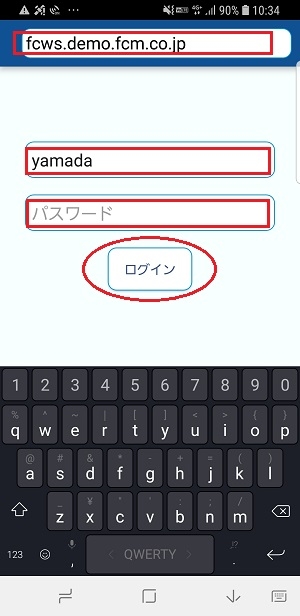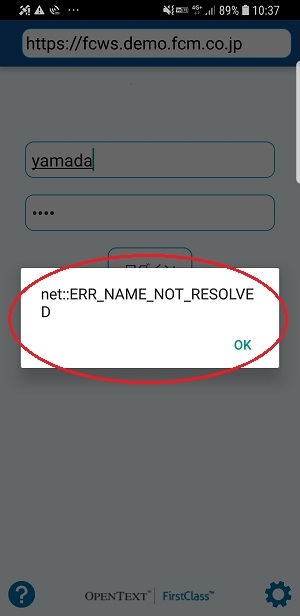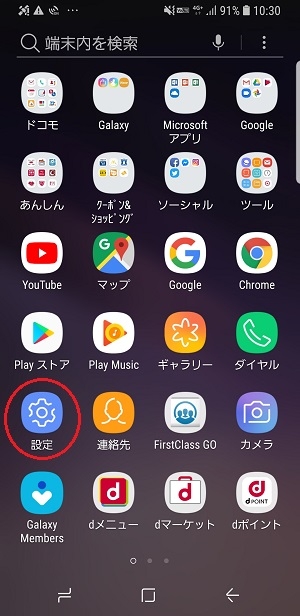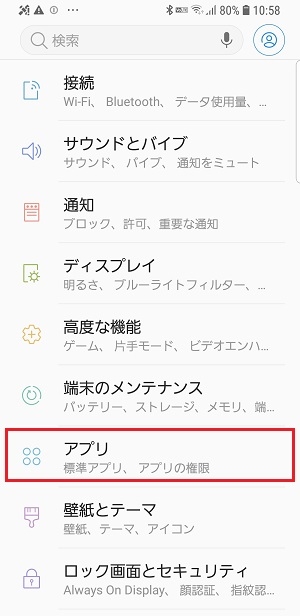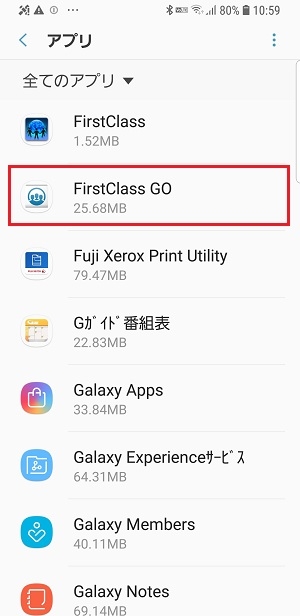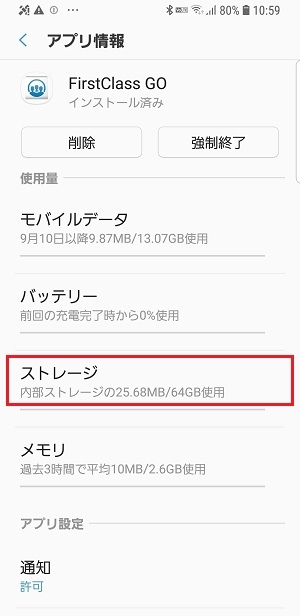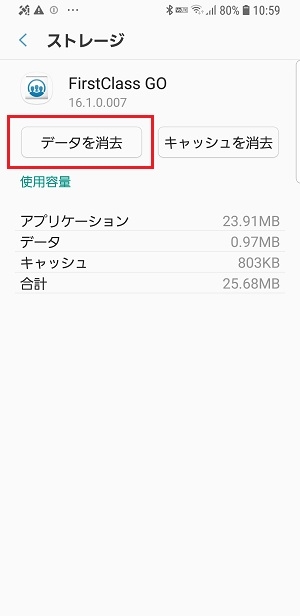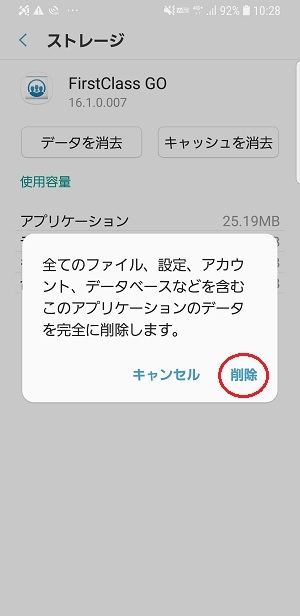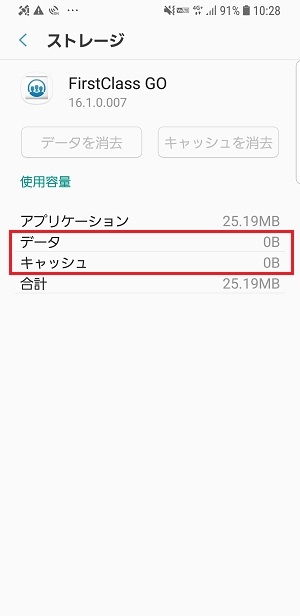Android端末に入力した接続先の変更方法
Android端末でFirstClass GOの接続先を変更する場合や間違えて入力した場合、アドレスバーを修正しても変更できません。
次の方法で、FirstClass GOの接続情報を削除して、再度入力してください。
※iOSの端末ではアドレスバーを直接変更することで反映されます。
|
ログイン画面
|
アクセスできないエラー表示
|
Androidのホーム画面から設定をタップしてください。
|
ホーム画面から設定をタップしてください。
|
アプリをタップしてください。
|
|
FirstClass GOをタップしてください。
|
ストレージをタップしてください。
|
|
「データを消去」をタップしてください。
|
削除ボタンをタップしてください。
|
|
アドレス情報を含むデータが削除されました。
|
アドレスバーに接続先を入力してください。
|
本当に削除しますか?